ECE Alarm Workflow configureren om de activiteiten van de Exceptie Wachtrij opnieuw te verwerken
Downloadopties
Inclusief taalgebruik
De documentatie van dit product is waar mogelijk geschreven met inclusief taalgebruik. Inclusief taalgebruik wordt in deze documentatie gedefinieerd als taal die geen discriminatie op basis van leeftijd, handicap, gender, etniciteit, seksuele oriëntatie, sociaaleconomische status of combinaties hiervan weerspiegelt. In deze documentatie kunnen uitzonderingen voorkomen vanwege bewoordingen die in de gebruikersinterfaces van de productsoftware zijn gecodeerd, die op het taalgebruik in de RFP-documentatie zijn gebaseerd of die worden gebruikt in een product van een externe partij waarnaar wordt verwezen. Lees meer over hoe Cisco gebruikmaakt van inclusief taalgebruik.
Over deze vertaling
Cisco heeft dit document vertaald via een combinatie van machine- en menselijke technologie om onze gebruikers wereldwijd ondersteuningscontent te bieden in hun eigen taal. Houd er rekening mee dat zelfs de beste machinevertaling niet net zo nauwkeurig is als die van een professionele vertaler. Cisco Systems, Inc. is niet aansprakelijk voor de nauwkeurigheid van deze vertalingen en raadt aan altijd het oorspronkelijke Engelstalige document (link) te raadplegen.
Inhoud
Inleiding
Dit document beschrijft hoe u een alarmworkflow kunt maken om de activiteiten in de uitzonderingswachtrij in Cisco Enterprise Chat en Email (ECE) opnieuw te verwerken.
Voorwaarden
Opmerking: Dit is een herschrijving van het vorige CIM-document dat voor de ECE-oplossing is gewijzigd. Voor een gedetailleerde en volledige uitleg hoe u problemen met betrekking tot e-mails die zijn gerouteerd naar Default Explanation Queue (DEQ) in ECE kunt isoleren en oplossen, raadpleegt u dit document 'Probleemoplossing E-mails gaan naar Default Exception Queue in ECE'
Vereisten
Cisco raadt kennis van de volgende onderwerpen aan:
- Cisco Unified Contact Center Enterprise (UCS) release 12.6.x
- Cisco Packaging Contact Center Enterprise (PCE) release 12.6.x
- Enterprise Chat en e-mail (ECE) release 12.6.x
Gebruikte componenten
De informatie in dit document is gebaseerd op de volgende software- en hardware-versies:
- UCS UCS versie 12.6.2
- ECE-versie 12.6.1
De informatie in dit document is gebaseerd op de apparaten in een specifieke laboratoriumomgeving. Alle apparaten die in dit document worden beschreven, hadden een opgeschoonde (standaard)configuratie. Als uw netwerk live is, moet u zorgen dat u de potentiële impact van elke opdracht begrijpt.
Achtergrondinformatie
Wanneer e-mailactiviteiten die niet voldoen aan de ingestelde uitzonderingscriteria voor levering worden verzonden naar de uitzonderingswachtrij, kan het nodig zijn om die activiteiten te herstellen zodat ze kunnen worden verwerkt. Dit kan handmatig worden gedaan als een supervisor de uitzonderingswachtrij controleert en/of meldingen ontvangt wanneer items die wachtrij invoeren, zodat de items vervolgens kunnen worden geselecteerd en overgebracht naar agents voor verwerking. Een andere manier om deze activiteiten te verwerken is het instellen van een alarmworkflow tegen de uitzonderingswachtrij, en het instellen om te draaien op een specifiek schema of op een enkele, aangewezen tijd. Met deze optie kunt u het systeem toestaan om de e-mails opnieuw te verwerken via de External Agent Assignment Service (EAAS) en Contact Center Enterprise (CCE).
Redenen voor levering van uitzonderingswachtrij
Er zijn verscheidene redenen voor punten die aan de uitzonderingsrij moeten worden geleverd:
- Er zijn geen actieve inkomende workflows in de afdeling.
- Een werkstroom wordt geconfronteerd met een fout wanneer het activiteiten verwerkt.
- De wachtrij die gebruikt wordt in een werkstroom wordt inactief gemaakt. Alle activiteiten die naar de inactieve wachtrij komen, worden naar de uitzonderingswachtrij gerouteerd.
- E-mails worden teruggestuurd.
- Een NEW_TASK_ERROR bericht wordt teruggegeven door CCE.
In deze lijst zijn alleen de gekopieerde e-mails echte leveringsuitzonderingen die niet kunnen worden opgehaald en verwerkt. Alle andere stoffen kunnen eventueel worden teruggewonnen.
Alarmwerkstroom voor meldingen
Standaard wordt er een alarmworkflow gecreëerd binnen het product, zoals wordt uitgelegd in de beheerdersgids voor e-mail en routingresources voor ondernemingen.
https://www.cisco.com/c/dam/en/us/td/docs/voice_ip_comm/cust_contact/contact_center/enterprise_chat_email/enterprise_chat_email_12_6_1/Maintenance/Guide/ece126_userguide_email_administration.pdf
Alarmwerkstroom in uitzonderingswachtrij
Een workflow die geconfigureerd is om meldingen te verzenden wanneer activiteiten naar de uitzonderingswachtrij worden gerouteerd vanwege workflowfouten die tijdens verwerkingsactiviteiten zijn aangetroffen. Dit werkschema is standaard actief en loopt elke 12 uur om te controleren of er activiteiten zijn met de substatus "Workflow-Error" in de uitzonderingswachtrij. Als dergelijke activiteiten worden gevonden, wordt er een e-mail met de lijst van activiteiten-ID’s verstuurd. De e-mail met de melding wordt verstuurd naar het adres dat in het veld "Aan adres: voor "Notification for Services"-instelling. Dit is de standaardconfiguratie van de werkstroom; maar het kan worden gewijzigd om aan uw bedrijfsbehoeften te voldoen. Hoewel de workflow kan worden verwijderd, wordt aanbevolen deze niet te verwijderen. Als u de workflow niet wilt gebruiken, moet u deze inactief maken."
Configuratie
Een nieuwe alarmwerkstroom maken
In deze sectie wordt beschreven hoe u een alarmworkflow kunt maken om activiteiten uit de uitzonderingswachtrij te verwerken. Deze stappen zorgen ervoor dat activiteiten die eerder naar de uitzonderingswachtrij waren gestuurd, via geïntegreerde wachtrijen worden verwerkt. Er zijn twee belangrijke dingen om te onthouden wanneer u dit probeert:
- Welke geïntegreerde (in kaart gebrachte) wachtrijen wilt u toevoegen
- Welke aliassen in de ECE-omgeving zijn geconfigureerd, worden aan elke wachtrij toegewezen
Deze punten zijn belangrijk omdat de hier beschreven alarmwerkstroom het alias gebruikt waaraan de e-mail oorspronkelijk werd verzonden om te bepalen naar welke rij om de activiteit opnieuw te richten. Het richt aan de originele rij om waaraan de activiteit zou zijn geleid als de routingmislukking niet was voorgekomen.
Om een alarmwerkstroom te creëren, kiest u het nieuwe pictogram in het deelvenster Lijst en maakt u een naam voor de werkstroom.
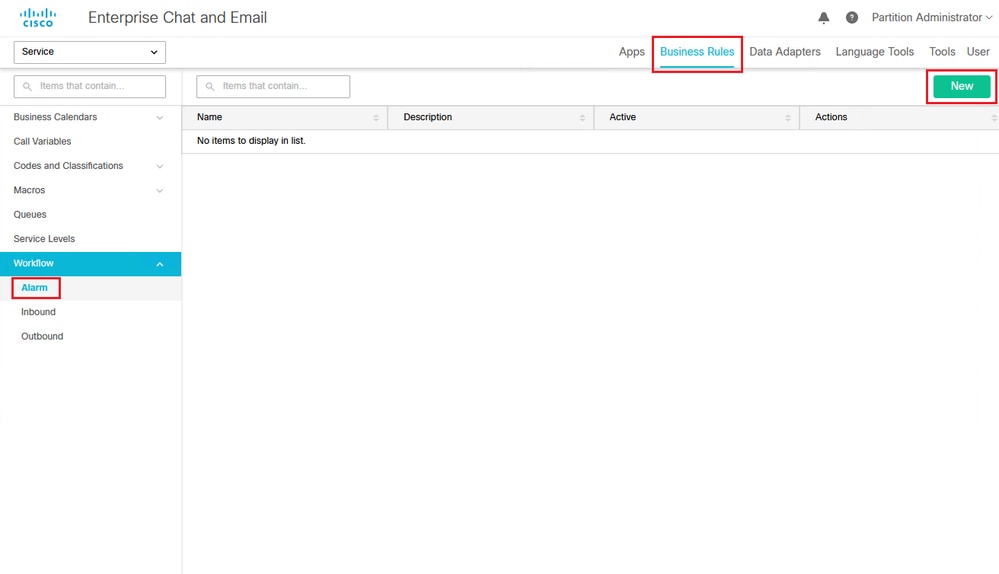 Figuur 1a: Een nieuwe werkstroom maken
Figuur 1a: Een nieuwe werkstroom maken
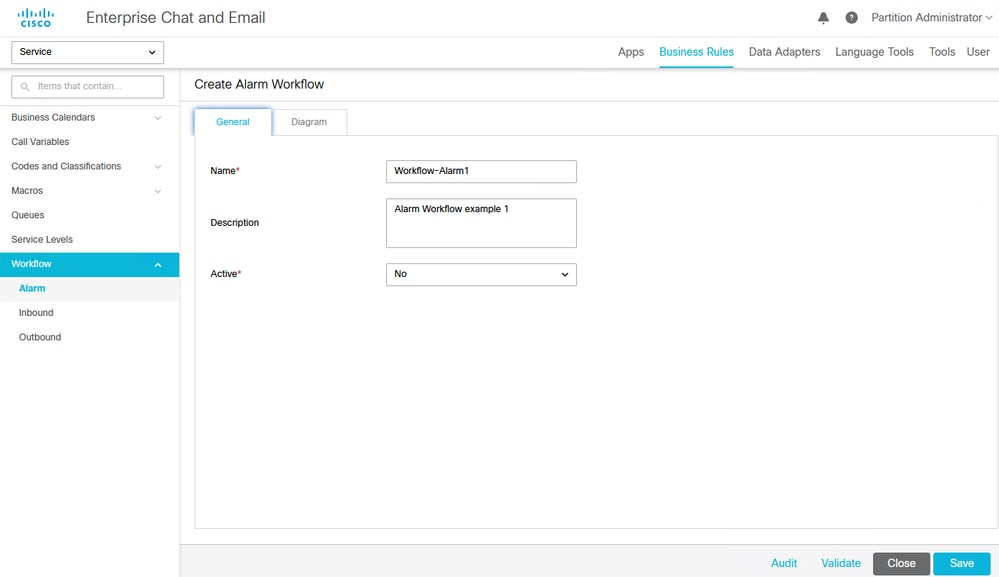 Afbeelding 1b: Een nieuwe werkstroom maken
Afbeelding 1b: Een nieuwe werkstroom maken
De knop Start toevoegen en configureren
Wanneer de werkstroom is aangemaakt, verschijnt deze in het deelvenster Lijst. Klik op het tabblad Diagram om instructies toe te voegen.
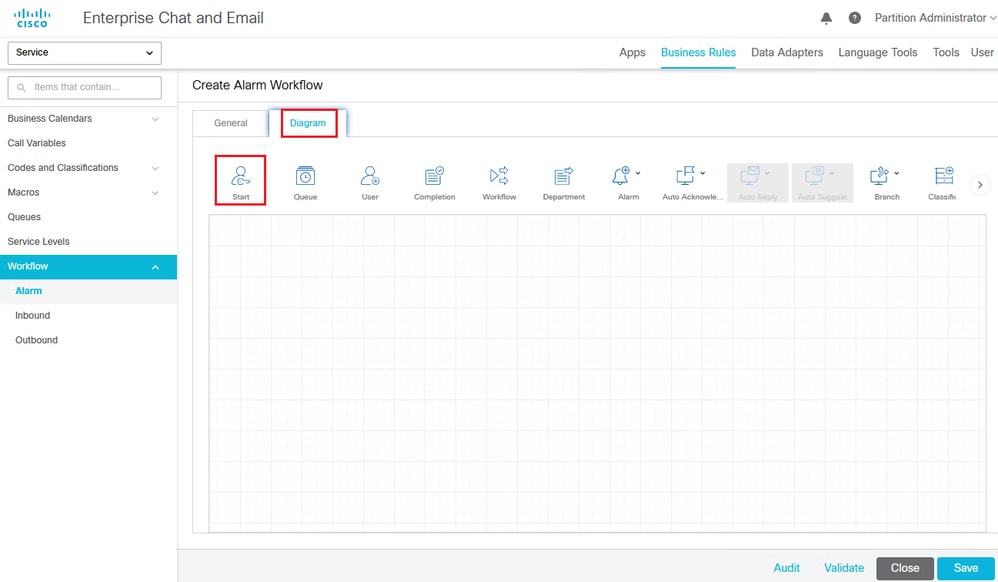 Afbeelding 2: Een nieuw werkstroomdiagram maken - Sleep het startknooppunt
Afbeelding 2: Een nieuw werkstroomdiagram maken - Sleep het startknooppunt
Om de workflow te configureren plaatst u een startknooppunt in het diagram. Zodra u de knooppunt plaatst, wordt het dialoogvenster Start toevoegen weergegeven. Voor dit werkstroomvoorbeeld kiest u Exception_Queue_Service of de naam van uw specifieke uitzonderingswachtrij.
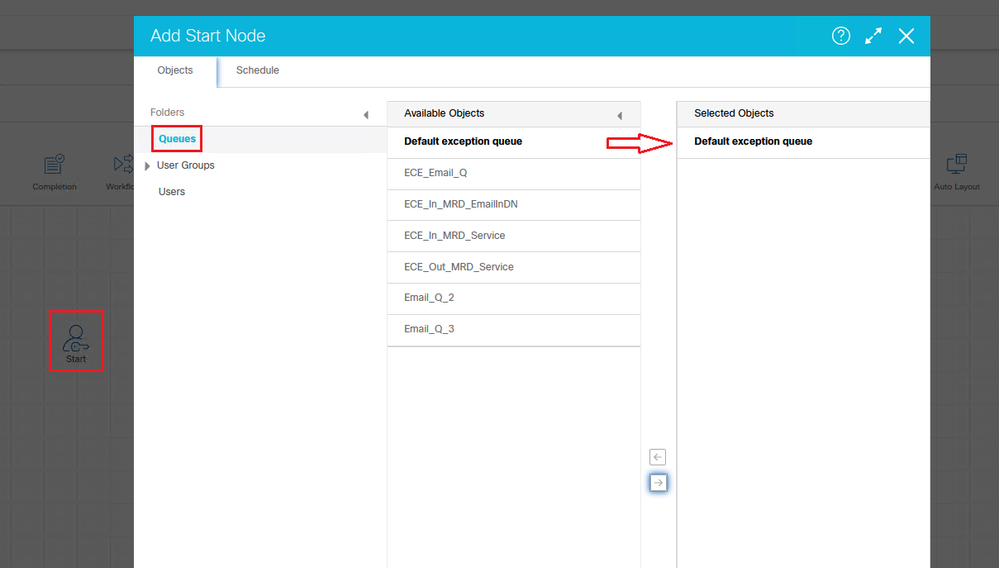 Afbeelding 3: Configuratie startknooppunt
Afbeelding 3: Configuratie startknooppunt
Zodra u de uitzonderingswachtrij selecteert, configureer dan het schema voor de werkstroomuitvoering. Om de werkstroom uit te voeren telkens als het nodig is, klikt u op het keuzerondje naast de werkstroom die eenmaal uitgevoerd kan worden. Vervolgens kunt u de tijd die u nodig hebt voor het uitvoeren wijzigen. Dit voorbeeld laat zien hoe je het zou configureren als je de workflow één keer per week zou laten draaien om ongeveer middernacht.
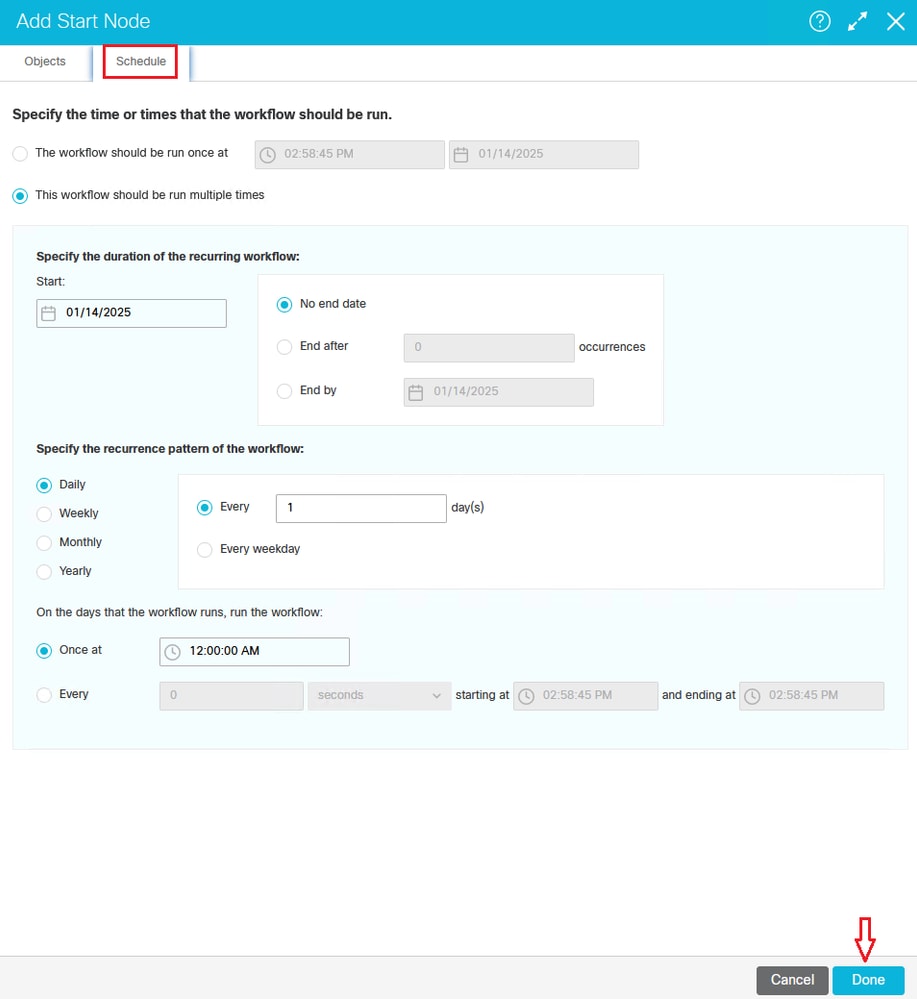 Afbeelding 4: Een schema voor het startknooppunt configureren
Afbeelding 4: Een schema voor het startknooppunt configureren
De wachtrijknooppunten toevoegen en configureren
Zodra het beginknooppunt is geïnstalleerd, configureert u een alarmknooppunt, een vertakknooppunt en wachtrijknooppunten. Om een vertakknooppunt te bouwen, moet u eerst alle wachtrijen toevoegen waaraan het vertakknooppunt de activiteiten regelt. Het is handig om de workflow van rechts naar links te creëren. Selecteer het wachtrijknooppunt en plaats een knooppunt voor elke wachtrij in het diagram van de workflow. Elke keer dat u de knoopoptie invoert, verschijnt een dialoogvenster Wachtrij selecteren waarmee u kunt kiezen welke wachtrij door het knooppunt wordt vertegenwoordigd.
Opmerking: Het voorbeeld in dit document toont een standalone wachtrij. De schermen en opties zijn echter hetzelfde voor geïntegreerde wachtrijen. Dit document is bedoeld voor de verwerking van geïntegreerde activiteiten.
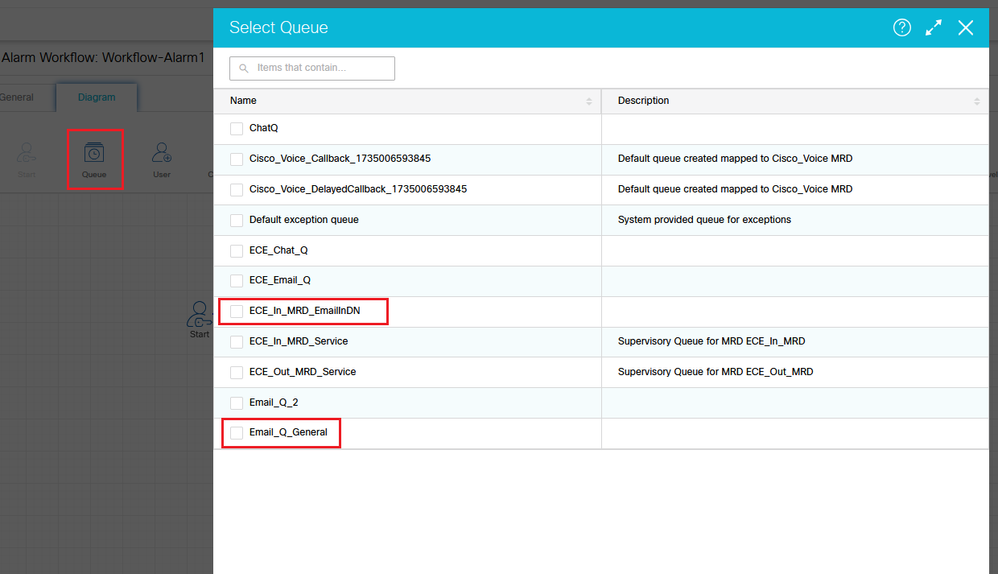 Figuur 5a: Selecteer het knooppunt Wachtrij en selecteer in het dialoogvenster Wachtrij de optie Wachtrij
Figuur 5a: Selecteer het knooppunt Wachtrij en selecteer in het dialoogvenster Wachtrij de optie Wachtrij
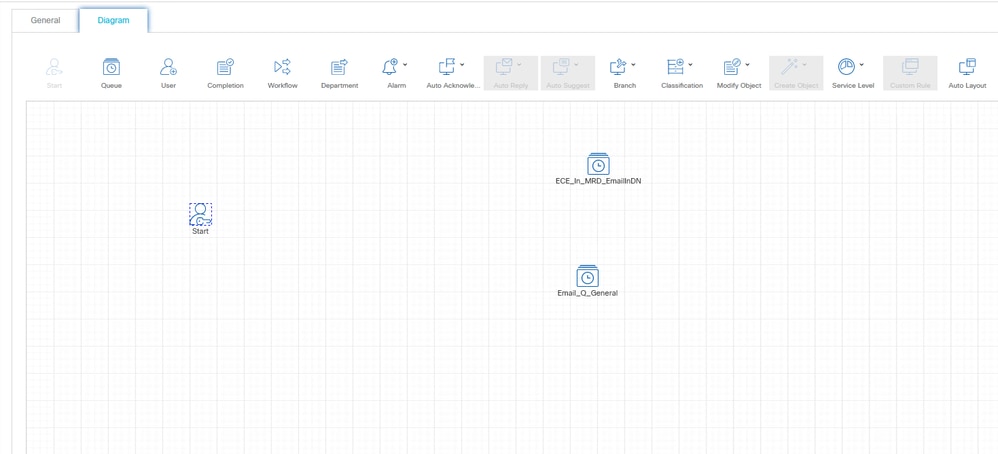 Afbeelding 5b: Wachtrijen voor knooppunten met de geselecteerde wachtrijen
Afbeelding 5b: Wachtrijen voor knooppunten met de geselecteerde wachtrijen
Stel het Vestigingsknooppunt in en configureer de routes voor True/False-condities
Zodra de wachtrijknooppunten zijn geplaatst, selecteert en plaatst u een vertakknooppunt. Zodra het vertakknooppunt is geplaatst, verschijnt het dialoogvenster Configuratie vertakking.
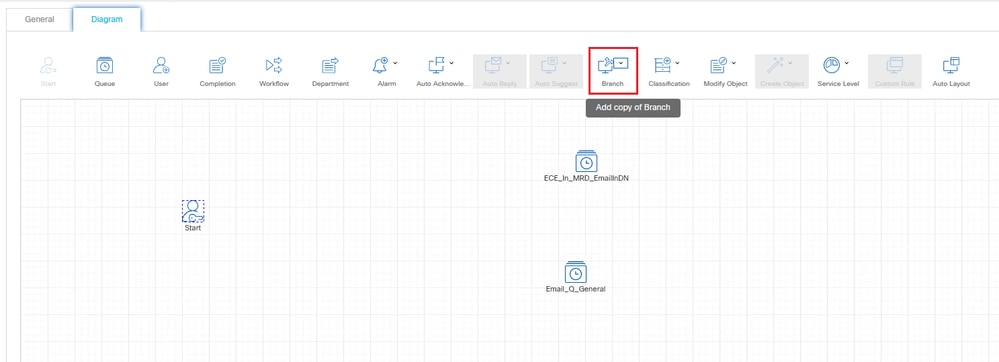 Afbeelding 6: Selecteer het Vestigingsknooppunt
Afbeelding 6: Selecteer het Vestigingsknooppunt
Wanneer het dialoogvenster Configuratie vertakknooppunt wordt weergegeven, moet u één regel per wachtrij (of vertakking) configureren waaraan het knooppunt wordt toegewezen.
Opmerking: Een vertakknooppunt kan ook worden toegewezen aan andere items. Het kan bijvoorbeeld rechtstreeks aan een specifieke gebruiker worden toegewezen. Dit voorbeeld wordt in kaart gebracht met geïntegreerde wachtrijen.
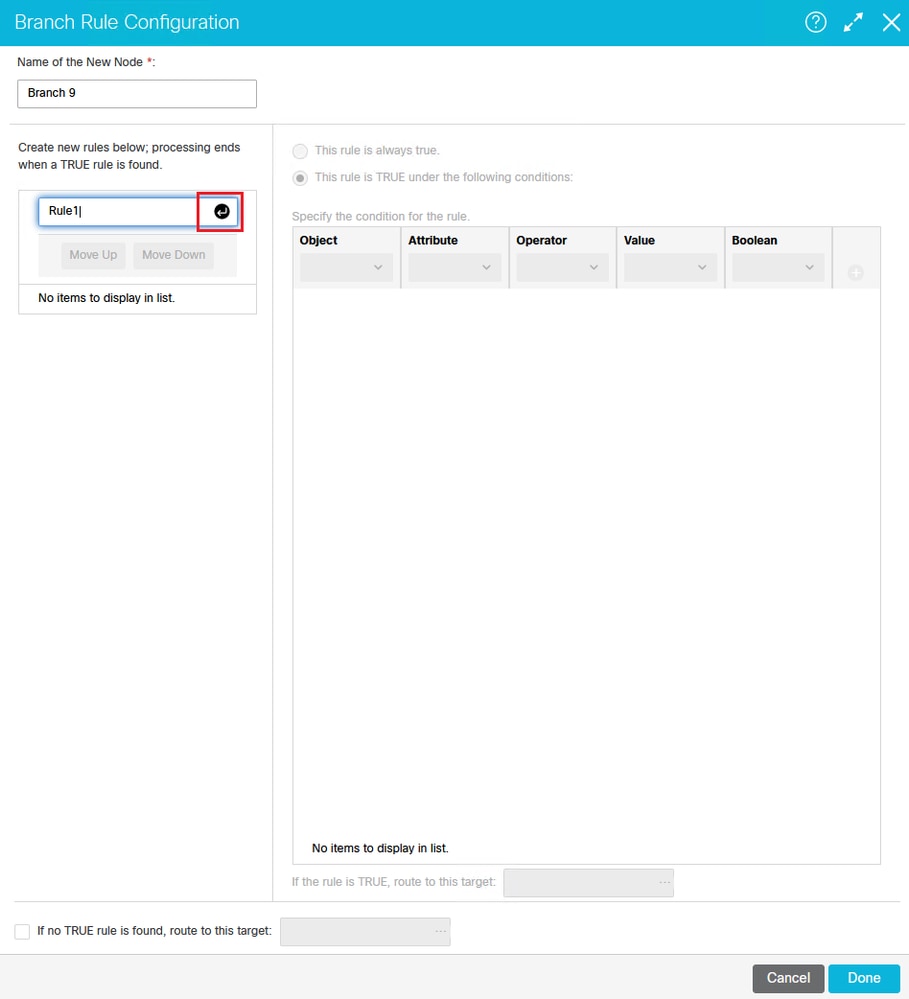 Afbeelding 7: Dialoogvenster Configuratie vertakking
Afbeelding 7: Dialoogvenster Configuratie vertakking
Druk op Enter zodra u de voorwaarden van uw regel hebt genoemd en aangeduid.
Voor dit type van alarmwerkschema, noem elk van uw regels. Zodra genoemd, benadruk de regel, en vorm de voorwaarden. De voorwaarden voor deze posten moeten worden vastgesteld:
- Voorwerp: Email
- Kenmerk: Naar e-mailadres
- Exploitant: ==
- Value: <alias dat de e-mail oorspronkelijk naar>* is verzonden
Opmerking: Als u niet zeker weet op welke alias de e-mail oorspronkelijk is gericht, voert u deze zoekopdracht uit: selecteer recv_email_address* uit egml_email waarbij activity_id = ####. Vervang ### door de activiteit-ID van een specifieke e-mail. De hier vermelde e-mail alias is de e-mail die is toegewezen aan de wachtrij(en) die in de vorige stap is/zijn aangegeven.
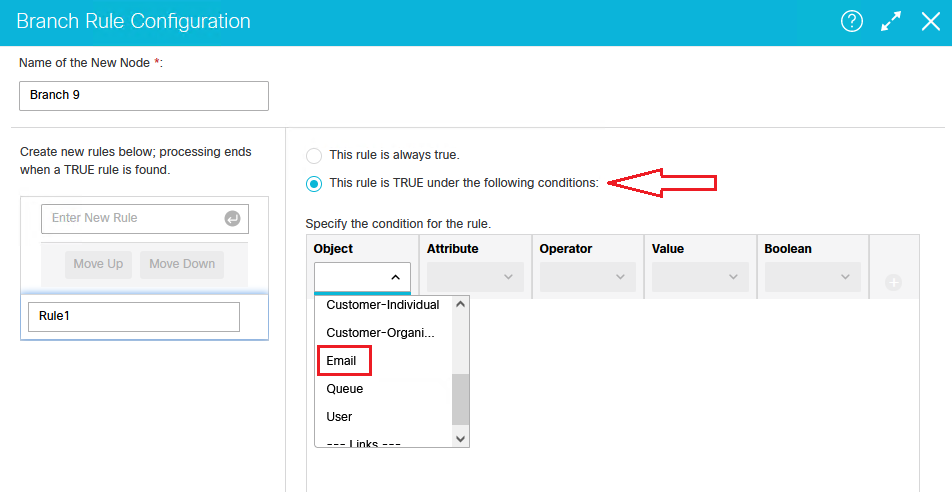 Afbeelding 8a: Dialoogvenster Configuratie vertakking
Afbeelding 8a: Dialoogvenster Configuratie vertakking
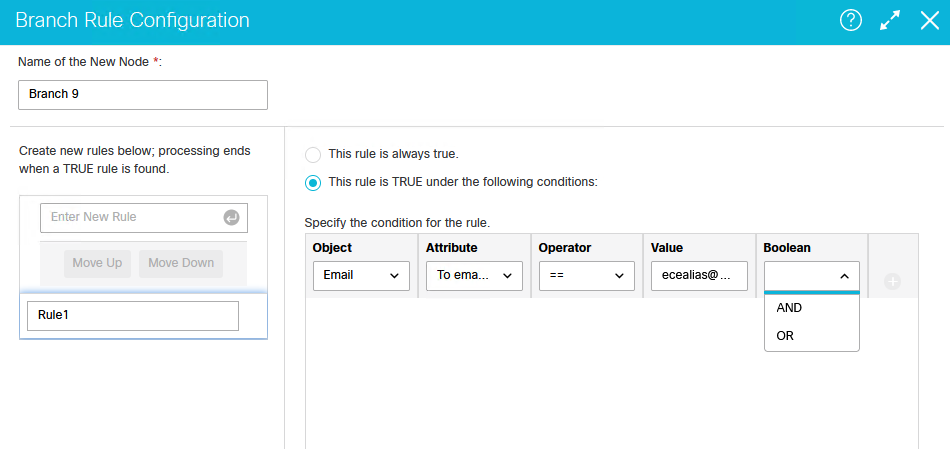 Afbeelding 8b: Dialoogvenster Configuratie vertakking
Afbeelding 8b: Dialoogvenster Configuratie vertakking
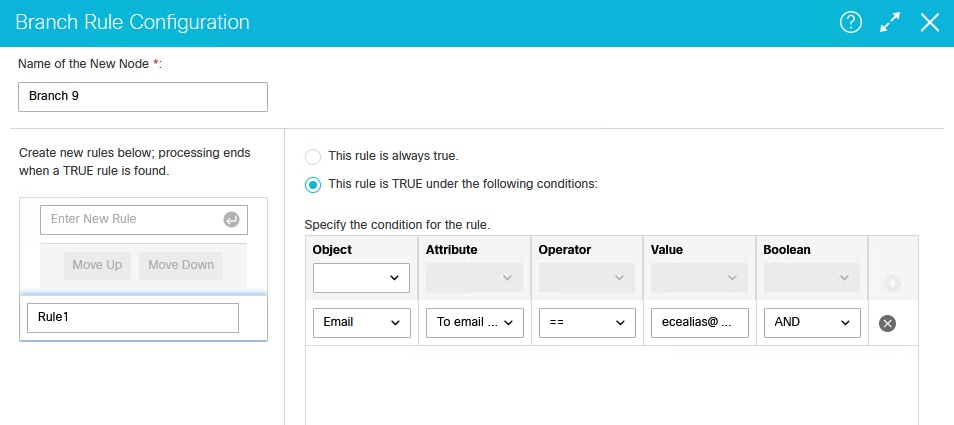 Afbeelding 8c: Dialoogvenster Configuratie vertakking
Afbeelding 8c: Dialoogvenster Configuratie vertakking
Configureer de wachtrijen in de configuratie van het vertakknooppunt en wijs deze aan op de TRUE- en FALSE-voorwaarden.
Zodra u de regel hebt geconfigureerd, geef de aftakking (wachtrij) aan die wordt gebruikt in het geval dat de regel als waar wordt beoordeeld.
Controleer dat de optie bovenaan die aangeeft dat deze regel TRUE is onder de volgende omstandigheden is geselecteerd en klik op de knop [...] om een doel te selecteren. Zodra u op die knop klikt, verschijnt het dialoogvenster Doel selecteren, waarmee u kunt boren naar de juiste wachtrij voor deze regel.
Opmerking: Als u niet eerst de wachtrijknooppunten in deze werkstroom plaatst, zou deze lijst leeg zijn. De wachtrijen in de workflow bepalen welke displays hier worden weergegeven.
Nadat u de TRUE-optie voor de regel hebt ingesteld, moet u een FALSE-optie instellen. Dit voorbeeld geeft de wachtrij voor uitzonderingen aan als dit pad. U kunt het echter instellen voor elk ander pad, een andere geïntegreerde wachtrij, een zelfstandige wachtrij of een specifieke gebruiker, afhankelijk van uw bedrijf en hoe u deze items wilt verwerken. Deze optie vangt om het even wat die niet de regels in het takknooppunt aanpast.
 Afbeelding 9: Routedoelen instellen en toewijzen voor TRUE en FALSE omstandigheden
Afbeelding 9: Routedoelen instellen en toewijzen voor TRUE en FALSE omstandigheden
Herhaal de regelconfiguratie voor elke vertakking, en herhaal de uitzonderingsrij (of valse selectie) voor elke. Wanneer u de knoop volledig hebt gevormd, worden de lijnen die de takknoop met uw rijen verbinden automatisch voltooid gebaseerd op uw regelconfiguratie.
De alarmknooppunt toevoegen en configureren
Het laatste item dat u moet configureren binnen deze werkstroom is een alarmknooppunt. Trek de alarmknop omlaag en plaats een nieuw alarmknooppunt in het werkstroomdiagram. Het dialoogvenster Configuratie alarmknooppunt wordt geopend.
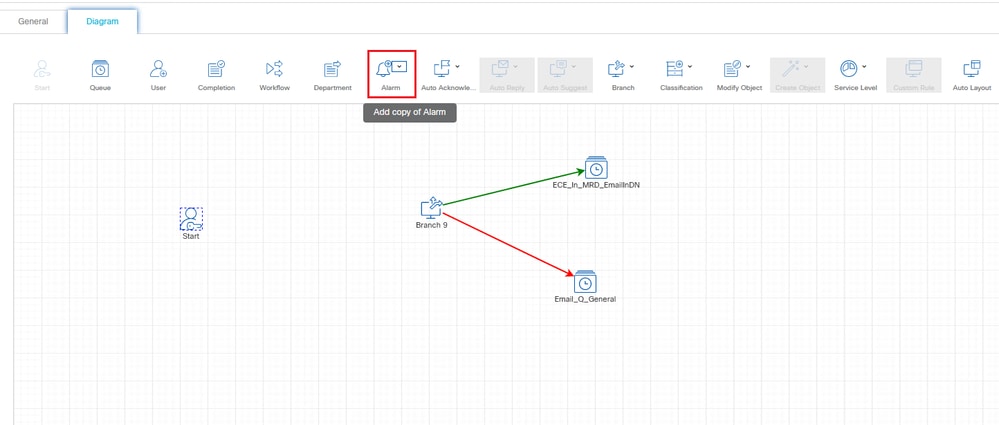 Afbeelding 10a: Selecteer, plaats en vorm een Alarmknooppunt in uw Workflow Diagram
Afbeelding 10a: Selecteer, plaats en vorm een Alarmknooppunt in uw Workflow Diagram
Op het scherm Configuratie alarmregel zijn er twee concepten (tabs) die moeten worden geconfigureerd: een tabblad Voorwaarde en een tabblad True.
Op het tabblad Voorwaarde moet u twee dingen identificeren: Activity_Status EN Activity_Sub_Status.
Opmerking: In dit geval moet de Booleaanse expressie EN zijn, omdat je wilt dat beide voorwaarden waar zijn.
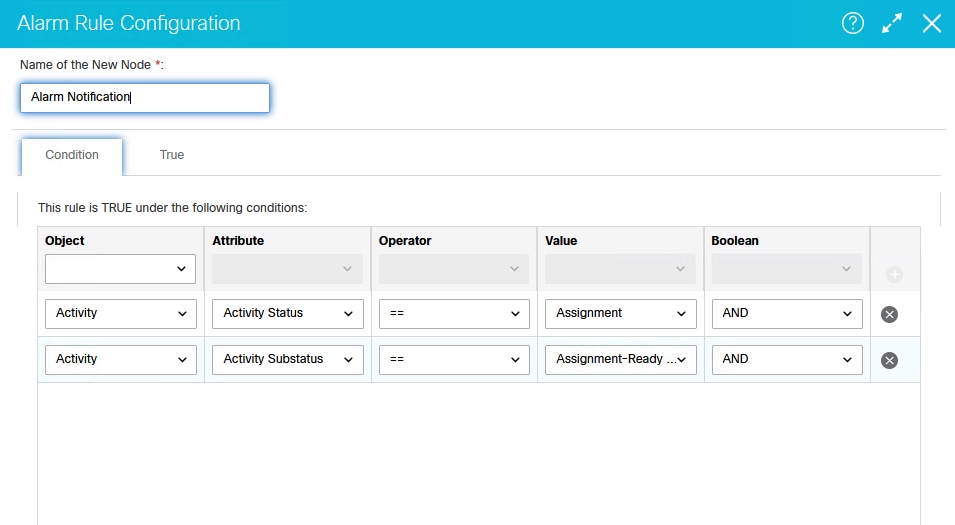 Afbeelding 10b: Het tabblad Conditie configureren in het scherm Configuration van de alarmregel
Afbeelding 10b: Het tabblad Conditie configureren in het scherm Configuration van de alarmregel
Op het tabblad True moet u deze configuraties voltooien om een filter te maken en de objecten voor die filter te selecteren in de subtabbladen Basic en Advanced .
Gebruik in het gedeelte Actie in het bovenste deelvenster de vervolgkeuzelijst om een filter te maken met Activiteit als het object waartegen het filter wordt uitgevoerd. Wanneer u dit doet, wordt het onderste venster gevuld met de opties om de criteria voor het filter te selecteren. In dit Basis tabblad, moet u definiëren dat het onderwerp niet het woord Undeliverable bevat. Dit filtert om het even welke punten met een Activity_Sub_Type van 4 en 5, die e-mails zijn die naar de uitzonderingsrij worden verzonden omdat zij een gevormde leveringsuitzondering aanpassen.
Opmerking: Als u dit werkschema niet vaak in werking stelt, of vindt dat er vele e-mails in de uitzonderingsrij zijn die verwerking vereisen, is het raadzaam om een andere filteroptie te bepalen, zoals Gecreeerd om het aantal e-mails te controleren die worden verwerkt terug in wachtrijen. Als u deze werkstroom vaak uitvoert en weet dat er een minimaal aantal e-mails verwerkt moet worden en dat er geen fouten zijn opgetreden om grote aantallen e-mails in de uitzonderingswachtrij te creëren, dan mag dit geen probleem zijn. U moet de aantallen e-mails die wachten op verwerking onderzoeken, en een bepaling maken gebaseerd op uw omgeving en de agenten beschikbaar om deze items te verwerken.
![Figure 10c: Configure the True Option on the [Basic] Tab of the Alarm Rule Configuration Screen](/c/dam/en/us/support/docs/contact-center/enterprise-chat-email-1261/222734-configure-ece-alarm-workflow-to-reproces-15.png) Afbeelding 10c: De True Option configureren op het tabblad [Basic] van het scherm Configuratie alarmregel
Afbeelding 10c: De True Option configureren op het tabblad [Basic] van het scherm Configuratie alarmregel
Selecteer in het tabblad [Geavanceerd] de optie E-mail-generaal voor het subtype Activiteit om ervoor te zorgen dat alleen items met een Activity_Sub_Type = 1 geselecteerd worden. Dit is een vereiste vanwege het feit dat het EAAS-proces ALLEEN routeaanvragen (NEW_TASK Requirements) naar UCCE verstuurt voor verwerking als ze van dit subtype zijn. Alle andere subtypes worden niet verwerkt.
![Figure 10d: Configure the True Option on the [Advanced] Tab of the Alarm Rule Configuration Screen](/c/dam/en/us/support/docs/contact-center/enterprise-chat-email-1261/222734-configure-ece-alarm-workflow-to-reproces-16.png) Afbeelding 10d: De True Option configureren in het tabblad [Advanced] van het scherm Configuratie alarmregel
Afbeelding 10d: De True Option configureren in het tabblad [Advanced] van het scherm Configuratie alarmregel
Als je klaar bent, ziet je alarmworkflow er hetzelfde uit, afhankelijk van het aantal wachtrijen dat je ingebouwd hebt. Opnieuw, wordt de rij in dit voorbeeld genoemd standalone, maar dit proces en document zijn bedoeld voor geïntegreerde (in kaart gebrachte) UCS-wachtrijen.
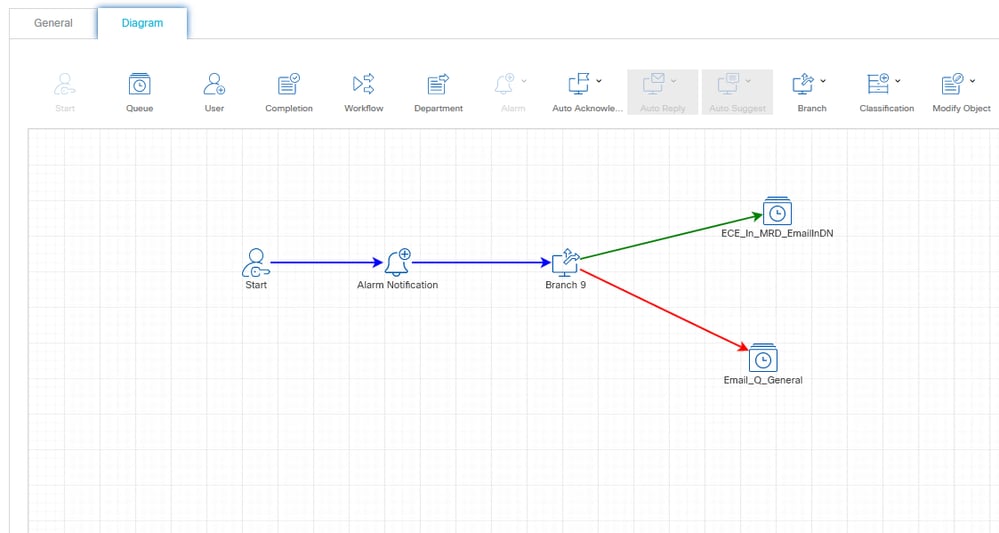 Afbeelding 11: Het voltooide Alarmwerkstroomdiagram (voorbeeld)
Afbeelding 11: Het voltooide Alarmwerkstroomdiagram (voorbeeld)
De workflow activeren
De laatste stap in dit proces is om de workflow actief te maken.
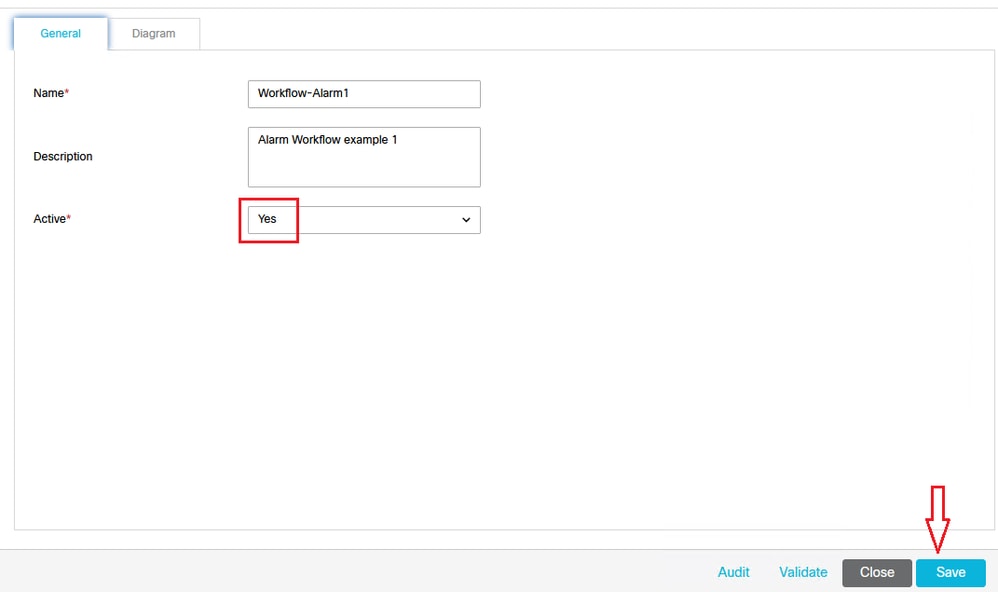 Afbeelding 12: De werkstroom activeren
Afbeelding 12: De werkstroom activeren
Gerelateerde informatie
Revisiegeschiedenis
| Revisie | Publicatiedatum | Opmerkingen |
|---|---|---|
2.0 |
27-Jan-2025 |
Eerste vrijgave |
1.0 |
27-Jan-2025 |
Eerste vrijgave |
Bijgedragen door Cisco-engineers
- Joshua RajaCisco TAC
Contact Cisco
- Een ondersteuningscase openen

- (Vereist een Cisco-servicecontract)
 Feedback
Feedback